| Andere talen English ; Nederlands ; |
Zie ook
- Mageia installeren vanaf ISO-images op schijf met behulp van grub2
- Mageia Live opstarten vanaf ISO-images op schijf met behulp van grub2
Contents
Introductie
Dit document beschrijft hoe u Mageia Linux installeert vanaf een installatie-ISO-image die op schijf is opgeslagen.
De voordelen hiervan zijn:
- Zodra de eerste voorbereiding is voltooid, is dit een vrij snelle methode
- Het is niet nodig om de Mageia-installatie-ISO naar CD, DVD of USB te branden
- Als u herhaalde installaties uitvoert (bijvoorbeeld om te testen), zou deze methode u tijd moeten besparen
- We kunnen een lokale urpmi RPM-pakketdepot op schijf toevoegen aan het ISO-bestand
Overzicht
U hebt een USB-geheugenstick met relatief kleine capaciteit nodig. 128 MB is voldoende.
Mageia-installatie-ISO-bestanden kunnen worden gedownload van: https://www.mageia.org/en/downloads/.
Voorbereiding
-
Maak een nieuwe afzonderlijke partitie op de schijf van de machine die moet worden geïnstalleerd en noem dit volume INSTALL-ISO.
Het labelen van het volume kan u later helpen als u de juiste partitienaam probeert te vinden die uw installatie-ISO-image(s) bevat.
De nieuwe partitie moet groot genoeg zijn om ten minste één Mageia-installatie-ISO op te slaan. Voor Mageia 4 zou dat dus ongeveer 5 GB zijn.
Mogelijk wilt u dit groter maken als u van plan bent meerdere ISO-images te hebben waaruit u kunt kiezen voor het installatieproces. - Koppel (mount) de nieuwe partitie als bijvoorbeeld /mnt/install-iso/.
- Kopieer het ISO-installatiekopiebestand waarmee u wilt installeren naar /mnt/install-iso/.
- Noteer de bestandsnaam van de Mageia-installatie-ISO, omdat u hier later naar zult moeten verwijzen.
-
Noteer de partitie waarop u /mnt/install-iso/ hebt gekoppeld (gemount).
Dit is gemakkelijk te vinden met de opdracht df.
Bijvoorbeeld:
<voor> $ df | grep install-iso /dev/sda1 16G 1.1G 14G 8% /mnt/install-isoIn dit voorbeeld laat de opdracht df zien dat de partitie /dev/sda1 is.
-
Selecteer en download de network installer ISO-image voor 32 of 64 bit (afhankelijk van wat u nodig heeft voor de computer waarop u installeert) van: https://www.mageia.org/en/downloads/.
U vindt dit onder het kopje Bekabelde netwerkgebaseerde installatie-cd. -
Kopieer deze network installer ISO-image naar uw (kleine) USB-geheugenstick (bijvoorbeeld met behulp van de opdracht dd).
Bijvoorbeeld: <voor>- LET OP: wees voorzichtig bij het gebruik van "dd" om de juiste uitvoer voor "of=" op te geven
- omdat als u het verkeerde apparaat opgeeft, u uw systeem gemakkelijk op schijf kunt weggooien
Als u Mageia 4 of hoger heeft, is Isodumper beschikbaar via de online opslagplaatsen als u een grafisce gebruikersschil (Graphical User Interface, GUI) wilt gebruiken om de network installer.iso naar USB te branden
Als de computer waarop u de installatie moet uitvoeren niet kan opstarten vanaf een USB-geheugenstick, kunt u in plaats daarvan ook de ISO-image van het network installer op een cd branden en die gebruiken voor het installatieproces van Mageia, in plaats van vanaf een USB-stick.
Voor een meer gedetailleerde uitleg over het maken van een opstartbare Mageia-netwerkinstallatie via USB, zie: Making_a_bootable_Mageia_network_install_USB_drive.
Mageia installeren
Start uw computer op met de USB-geheugenstick met de network installer ISO-image en volg deze stappen:
-
Scherm-1:
Welkom bij de installatiehulp van Mageia
Druk op de Enter-toets

-
Scherm-2:
Kies de installatiemethode
Gebruik de pijl-omlaag om Harde schijf te selecteren en druk op de Tab-toets om OK te markeren en druk vervolgens op Enter.

Nadat u Harde schijf hebt gemarkeerd en op de Tab-toets hebt gedrukt om OK te markeren, drukt u vervolgens op Enter.

-
Scherm-3:
Selecteer de partitie die de kopie van de Mageia Distribution-installatiebron bevat
Gebruik de pijltoetsen om de juiste partitie te markeren en druk vervolgens op de Tab-toets om OK te markeren en druk vervolgens op Enter.

Nadat u de partitie heeft gemarkeerd, drukt u op de Tab-toets om OK te markeren en drukt u vervolgens op Enter.
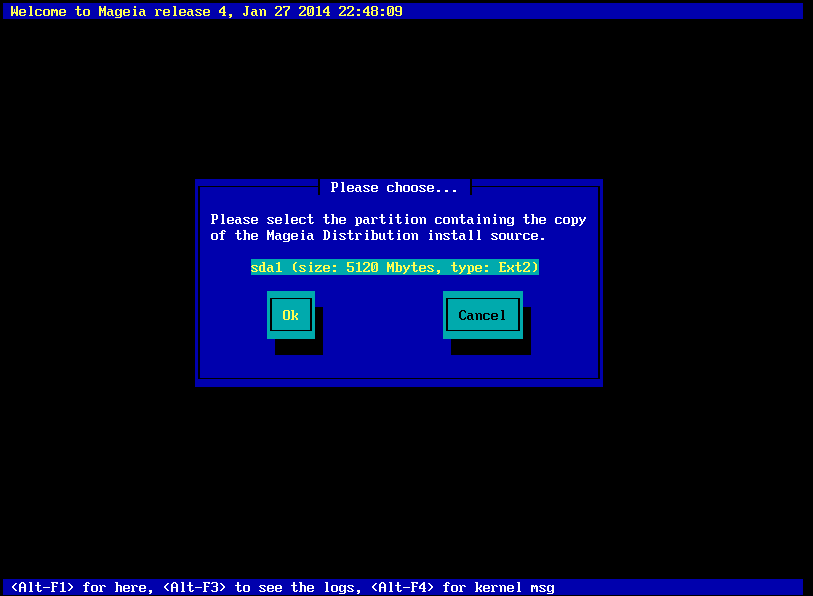
-
Scherm-4:
Voer de map (of het ISO-imagebestand) in die de installatiebron van Mageia Distribution bevat
Druk tweemaal op de Enter-toets en u zou de ISO-bestanden in de INSTALL-ISO-partitie moeten zien.

Nadat u twee keer op de Enter-toets hebt gedrukt, ziet u een scherm met de namen van ISO-bestanden op de partitie.
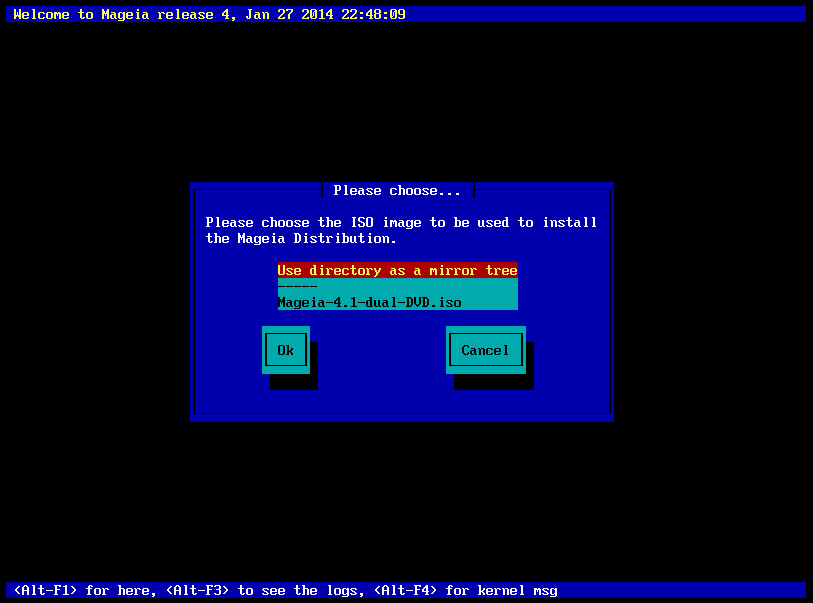
-
Scherm-5:
Kies de ISO-image die u wilt gebruiken om de Mageia-distributie te installeren
Gebruik de pijltoetsen om de juiste naam voor het ISO-installatiebestand te markeren, druk op de Tab-toets om OK te markeren en druk vervolgens op Enter.
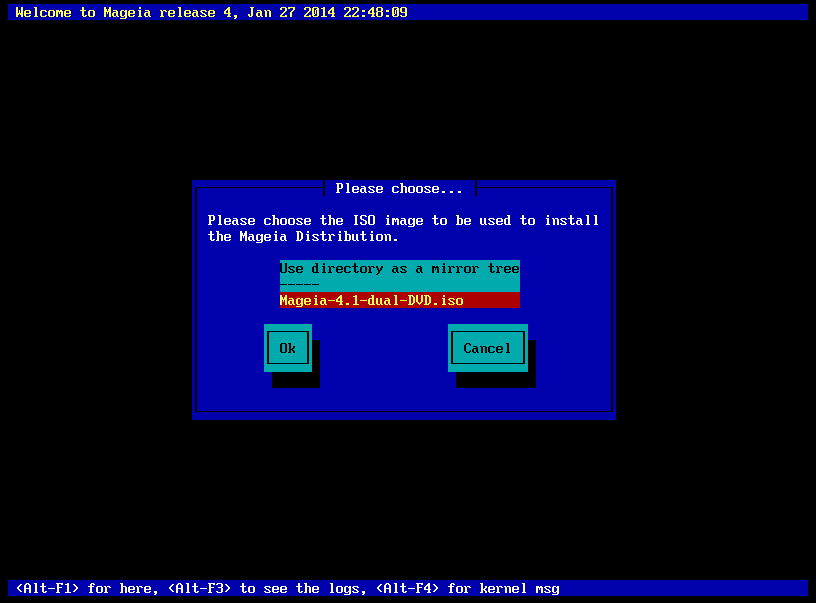
Nadat u de ISO-bestandsnaam hebt gemarkeerd, drukt u op de Tab-toets om OK te markeren en drukt u vervolgens op Enter.

-
U zou nu het Mageia-installatiescherm moeten zien van de ISO-image die u installeert.
Volg het normale installatieproces.

Post-installatie - voeg een lokaal urpmi RPM-pakketdepot toe aan het ISO-bestand
Wanneer het nieuw geïnstalleerde systeem wordt opgestart, zult u zien dat de install-iso-partitie is aangekoppeld als /mnt/hd/.
We kunnen dit wijzigen met de volgende opdrachten (als root):
- mkdir /mnt/install-iso
- umount /mnt/hd/
- f=/etc/fstab; sed -e "s,/mnt/hd,/mnt/install-iso," < ${f} > ${f}+ && mv -f ${f} ${f}- && mv ${f}+ ${f}
- mount /mnt/install-iso
Vervolgens kunnen we het Mageia ISO-bestand in een lus Koppelen (mounten), als root:
- mkdir /mnt/Mageia-4.1-dual-DVD
- echo "/mnt/install-iso/Mageia-4.1-dual-DVD.iso /mnt/Mageia-4.1-dual-DVD iso9660 ro,loop 0 0" >> /etc/fstab
- mount /mnt/Mageia-4.1-dual-DVD
Nu kunnen we het rpm-pakketdepot van de ISO aan ons systeem toevoegen:
In dit voorbeeld gebruiken we de dual-arch Mageia 4.1 ISO met i586 voor 32 bit en x86_64 voor 64 bit. We moeten dus de juiste voor ons systeem selecteren.
Het commando "uname -m" laat zien of we op een 32 of 64 bit systeem zitten.
voor 32 bit: urpmi.addmedia install-iso --distrib /mnt/Mageia-4.1-dual-DVD/i586/media/
voor 64-bit: urpmi.addmedia install-iso --distrib /mnt/Mageia-4.1-dual-DVD/x86_64/media/